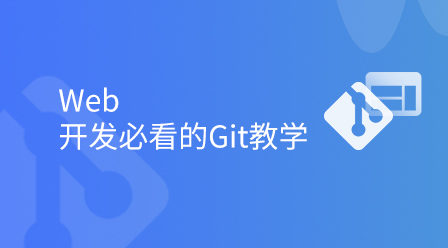如果你想分享程式碼或其他專案相關文件,一個開源程式碼託管服務 GitHub 是一個很好的選擇。 GitHub 提供了分散式原始碼管理和版本控制功能,你可以上傳和同步你的專案到伺服器駐留的儲存庫。在這篇文章中,我們將探討如何將一個資料夾上傳到 GitHub。
步驟1:在Github上建立儲存庫
首先,你需要登入github.com上並建立一個儲存庫。如果你還沒有一個帳戶,先註冊一個,然後建立一個新的儲存庫。你也可以使用一個現有的儲存庫。
步驟2:使用Git命令列工具
在本機電腦上使用 Git 命令列工具。如果你尚未安裝 Git,請在此處下載並安裝:Git下載連結。
步驟3:開啟命令列
在本機資料夾中開啟命令列。
在Windows 中,你可以使用以下快速鍵開啟命令列:
- Win R:開啟執行功能
- 輸入cmd,並按下回車鍵
在Mac 中,你可以開啟終端,方法如下:
步驟4 :克隆儲存庫
在命令列輸入以下命令來複製你的儲存庫:
git clone https://github.com/你的GitHub用户名/你的存储库.git
登入後複製
在複製儲存庫後,你就可以在本機電腦上進行更改了。
步驟5:複製資料夾到儲存庫
將需要上傳到 GitHub 的資料夾複製到複製好的儲存庫中。
步驟6:新增更改到暫存區
在命令列輸入以下命令以將變更新增至暫存區:
這將會新增您剛剛複製的資料夾及其所有內容到暫存區。
步驟7:將更改提交到存儲庫
在命令列輸入以下命令以將更改提交到存儲庫:
git commit -m "提交信息"
登入後複製
注意,您需要將"提交信息" 改為有意義的提交訊息,描述你到底改了什麼。
步驟8:將變更推送到GitHub
在命令列輸入以下命令以將變更推送到GitHub:
git push origin master
登入後複製
注意,上面的命令將變更推送到名為master 的分支。如果你打算將變更推送到另一個分支,請將 master 改為目標分支名。
總結
在本文中,我們學習如何將一個資料夾上傳到 GitHub。你需要在 GitHub 上建立儲存庫,使用 Git 命令列工具複製儲存庫,在本機資料夾中複製上傳到 GitHub 的資料夾,將變更新增至暫存區、提交變更並將變更推送到 GitHub。記得留意命令列視窗的訊息,這可以幫助你診斷錯誤和解決問題。
以上是探討如何將一個資料夾上傳到GitHub的詳細內容。更多資訊請關注PHP中文網其他相關文章!